如何显示隐藏文件 显示隐藏文件的方法
更新日期:2023-09-23 18:57:47
来源:网友投稿
手机扫码继续观看

很多情况下,我们都会需要将电脑中的一些重要文件给隐藏起来,但是当我们需要使用的时候要怎么打开呢?这里,小编就以win7系统为例给大家讲一下显示隐藏文件的操作方法。
相信大家都会在自己的专属电脑中存储一些较为隐私的东西,而这里东西我们一般都会将它们给进行隐藏起来,由于怎么隐藏文件夹的方法小编之前已经给大家讲解过了,所以今天小编就给大家说说显示隐藏文件夹的方法。
1,单击打开“计算机”图标,进入界面后,点击界面上方的“工具”按钮,然后在弹出的菜单栏中选择“文件夹选项”,如图下所示;

如何打开隐藏文件电脑图解1
2,接着将弹出的窗口切换至“查看”选项卡,如图下所示;
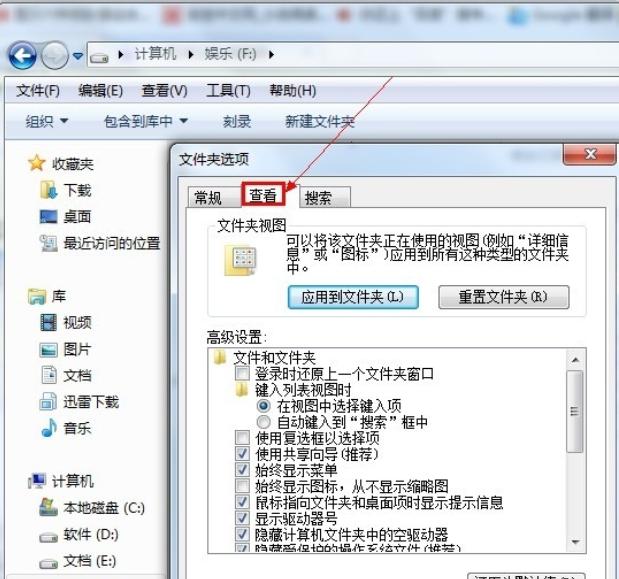
文件电脑图解2
3,然后在高级设置中下拉找到隐藏文件和文件夹,并将其展开,勾选“显示隐藏的文件、文件夹、驱动器”选项,最后点击“确定”保存,如图下所示;
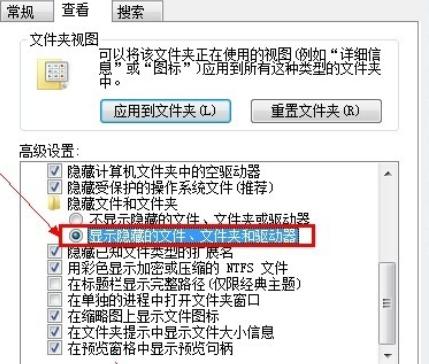
显示隐藏文件电脑图解3
以上就是win7显示隐藏文件的操作方法啦~
该文章是否有帮助到您?
常见问题
- monterey12.1正式版无法检测更新详情0次
- zui13更新计划详细介绍0次
- 优麒麟u盘安装详细教程0次
- 优麒麟和银河麒麟区别详细介绍0次
- monterey屏幕镜像使用教程0次
- monterey关闭sip教程0次
- 优麒麟操作系统详细评测0次
- monterey支持多设备互动吗详情0次
- 优麒麟中文设置教程0次
- monterey和bigsur区别详细介绍0次
系统下载排行
周
月
其他人正在下载
更多
安卓下载
更多
手机上观看
![]() 扫码手机上观看
扫码手机上观看
下一个:
U盘重装视频












